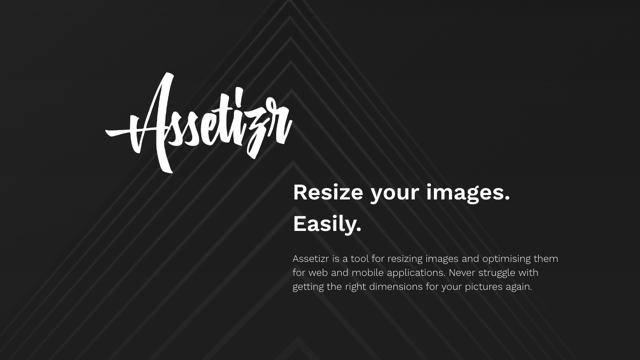
一般來說,如果要將照片使用於網路服務或應用程式,為了獲得最佳效果會先針對圖片進行最佳化,也就是壓縮圖片、調整為適當尺寸大小,如此一來不僅能讓容量減少,還能在特定範圍顯示出最好的效果。曾經介紹過不少壓縮工具,例如前段時間推薦的 Recompressor 幫助使用者在容量和畫質中找出最佳壓縮比;Squoosh 則是 Google 推出的免費圖片壓縮服務,線上為圖片減肥又不擔心失真。
本文要介紹的「Assetizr」是一款圖片處理工具,提供 Windows 和 macOS 兩種版本,不過只有在 macOS 才有限時免費,Assetizr 將最佳化、調整圖片大小、重新命名等功能放在單一程式中,方便使用者處理圖片,支援 JPG、PNG、SVG、GIF 和 WEBP 等常見格式。操作方式很簡單,只要將圖片拖曳到應用程式就能使用。
Assetizr 特性是速度快、應用程式輕量化,壓縮圖片時採用無損壓縮(Lossless Optimisation)技術,在畫質變化不大的情況下也能大幅減少圖片容量,不過網站沒有指出 Mac 版限免時間,如果想成為第一批使用 Assetizr 的朋友,現在可以前往應用程式商店免費下載。
軟體資訊
軟體名稱:Assetizr
軟體語系:英文
作業系統:macOS
官方網站:https://assetizr.com/
軟體下載:https://assetizr.com/
使用教學
STEP 1
開啟 Assetizr 官方網站可以找到 Windows 和 Mac 版的下載鏈結,目前只有 Mac 版提供免費下載,Windows 版則需要付費購買。
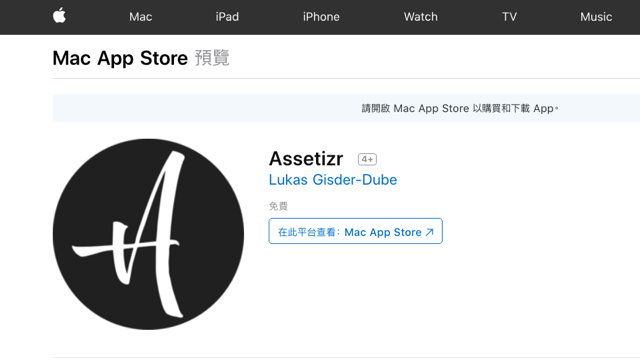
STEP 2
Assetizr 介面設計很簡單,只要將圖片拖曳到程式中,或是按下「Select files」選擇要最佳化的圖片,就能將圖片導入程式進行處理。
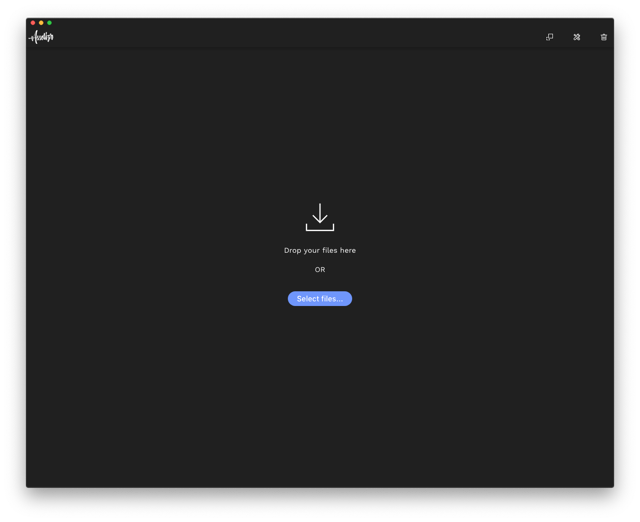
當圖片導入 Assetizr 會顯示預覽圖、檔案名稱、檔案格式、寬度高度和大小,可直接修改檔名,調整圖片寬度(尺寸)和格式。
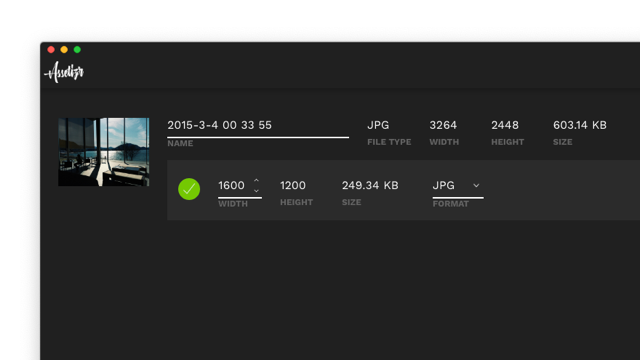
STEP 3
例如在處理 JPG 圖片時如果將最佳化後的檔案格式調整成 WEBP,對於縮小圖片上會有更顯著的幫助,另一方面,尺寸過大的照片也會讓檔案容量變得很巨大,在壓縮時記得稍微修改一下圖片大小可以獲得更好的效果。
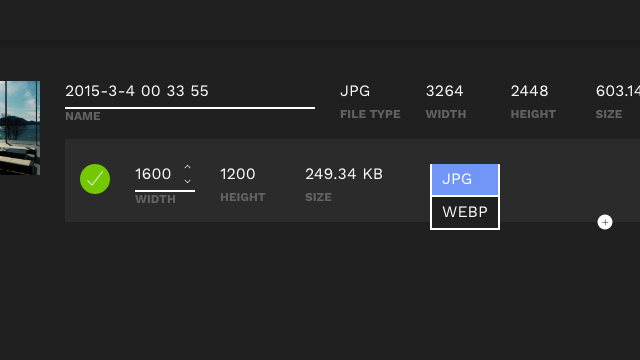
在設定中,可針對不同格式預先配置相關數值,例如圖片大小或圖片的細部選項。
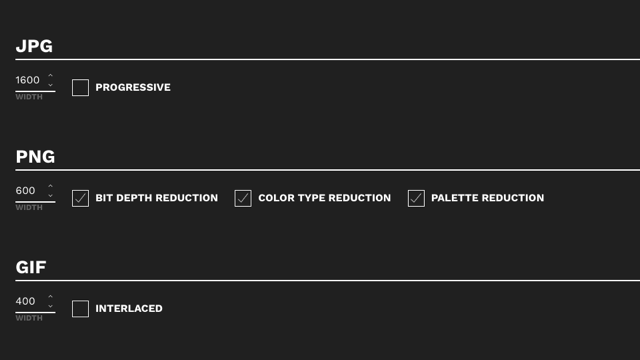
STEP 4
最後,點選右下角「Show Output」就能顯示最佳化後的圖片資料夾,整體操作方式可以說相當簡單,Assetizr 還有批次處理圖片的功能,只要一次將所有圖片拖曳到應用程式即可,幾乎可以說是全自動最佳化。
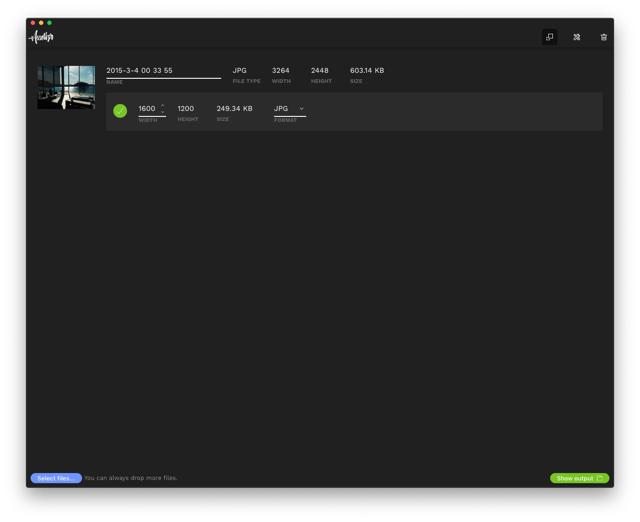
值得一試的三個理由:
- 圖片最佳化工具,支援 Windows、macOS 兩大作業系統
- 整合圖片壓縮、批次調整圖片大小和重新命名功能
- 速度快、應用程式輕量化,採用無損壓縮技術








